วิธีสร้างโฟลเดอร์ใน Google Docs และเข้าถึง
Google Docsเป็นเครื่องมือประมวลผลคำที่ยอดเยี่ยมฟรี ถือว่าเป็นมิตรกับการทำงานร่วมกันมาก โดยเฉลี่ยแล้ว สำหรับผู้ที่ใช้Google Docsเพื่อการใช้งานระดับมืออาชีพ จะมีการสร้างเอกสารอย่างน้อย 200 ฉบับ คุณสามารถจัดเรียงตามชื่อของพวกเขา สตริงที่สร้างล่าสุดหรือแก้ไขล่าสุด ฯลฯ แม้ว่าการค้นหาสิ่งที่คุณต้องการทั้งหมดนี้เป็นงานที่ยิ่งใหญ่
จากเอกสารหลายร้อยฉบับที่คุณสร้างขึ้น การจัดเรียงเอกสารเป็นกระบวนการที่ต้องใช้เวลา ไม่ใช่ถ้าคุณสร้างโฟลเดอร์(create folders)และเพิ่มเอกสารตามที่คุณเลือก เช่น เดือน หัวข้อ ฯลฯสมมติว่า(Suppose)คุณสร้างโฟลเดอร์สำหรับเดือนและเพิ่มเอกสาร(Docs) ทั้งหมดที่ คุณสร้างในเดือนนั้นลงในโฟลเดอร์นั้น ช่วยประหยัดเวลาของคุณในการดำเนินการเหล่านี้ มาดูกันว่าเราจะสร้างโฟลเดอร์ใน Google Docs(create folders in Google Docs)และเพิ่ม Docs ได้อย่างไร
สร้างโฟลเดอร์ใน Google เอกสาร
สิ่งหนึ่งที่คุณต้องการจำไว้คือ แม้ว่าคุณจะสร้างโฟลเดอร์ในGoogle เอกสาร(Google Docs) โฟลเดอร์ เหล่านั้นก็จะถูกบันทึกไว้ในGoogle ไดรฟ์ของ(Google Drive)คุณ คุณเห็นโฟลเดอร์เหล่านั้นจากหลายๆ โฟลเดอร์ที่คุณมีในGoogle ไดร(Google Drive)ฟ์ คุณสามารถสร้างโฟลเดอร์ในGoogle ไดรฟ์(Google Drive)และไฟล์ภาพยนตร์ได้โดยตรง แต่ที่นี่ เราสร้างโฟลเดอร์จากGoogle DocsในGoogle Driveและเพิ่มDocsลงในGoogle Docs
ในการสร้างโฟลเดอร์ในGoogle เอกสาร(Google Docs)และเพิ่มไฟล์:
- เปิดเอกสารและคลิกที่ไอคอนโฟลเดอร์(Folder)
- จากนั้นคลิกที่ไอคอนโฟลเดอร์ใหม่
- ตั้งชื่อโฟลเดอร์
- ย้าย Doc(Move Doc)ไปยังโฟลเดอร์ที่คุณสร้างขึ้น
มาดูคำแนะนำโดยละเอียดกัน
เปิดเอกสาร(Open a document)ที่คุณสร้างไว้แล้วในGoogle Docsแล้วคลิกไอคอน(icon )โฟลเดอร์(Folder) ข้างชื่อไฟล์ จากนั้นคลิกที่ไอคอนโฟลเดอร์ใหม่(New Folder icon)ที่ด้านล่างของกล่องไดรฟ์ของฉัน(My Drive )
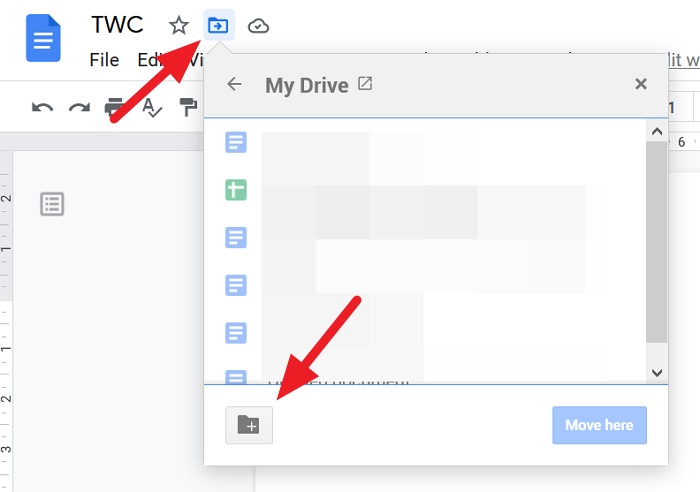
ตอนนี้ป้อนชื่อ(Enter the name)โฟลเดอร์ในกล่องข้อความ และคลิกที่ ไอคอน Tickเพื่อบันทึก
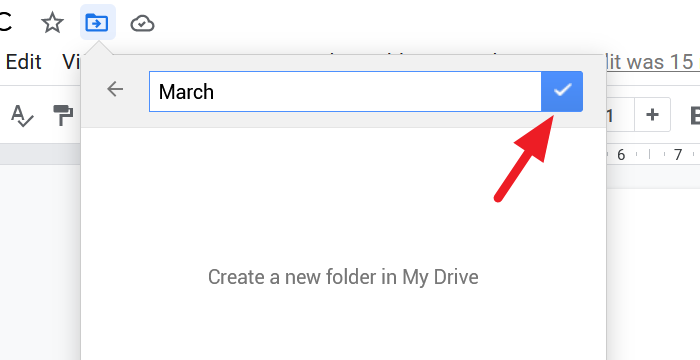
คุณสามารถย้ายเอกสารไปยังโฟลเดอร์ที่สร้างใหม่ได้ หากต้องการย้าย ให้คลิก ที่ปุ่ม ย้ายที่นี่(Move here)ที่ด้านล่างของกล่องโฟลเดอร์ หากคุณไม่ต้องการย้าย ให้คลิกที่ x ที่ด้านบนของช่อง
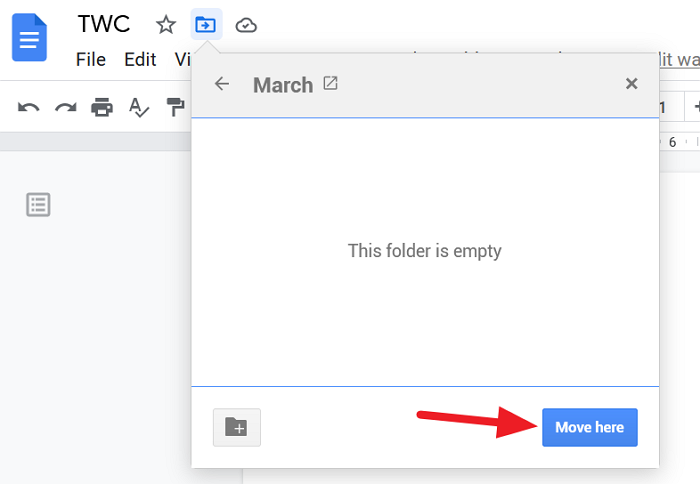
วิธีเข้าถึงโฟลเดอร์จากGoogle Docs
ในการเข้าถึง โฟลเดอร์ทั้งหมดที่คุณสร้างในGoogle เอกสาร(Google Docs)โดยไม่ต้องไปที่Google ไดรฟ์(Google Drive)ให้ไปที่หน้าแรกของ Google เอกสาร(go to the Google Docs homepage)และคลิกที่ ไอคอนโฟลเดอร์ (Folder Icon )เพื่อเปิดกล่องโต้ตอบตัวเลือกไฟล์
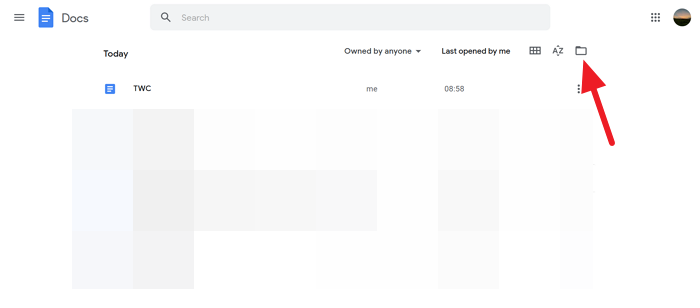
คุณจะเห็นกล่องโต้ตอบเปิดไฟล์ซึ่งเรียกว่าตัวเลือกไฟล์ในGoogle เอกสาร (Google Docs)ในกล่องโต้ตอบนั้น คุณจะเห็นเอกสารและรายการโฟลเดอร์ที่คุณสร้างขึ้นสำหรับเอกสาร
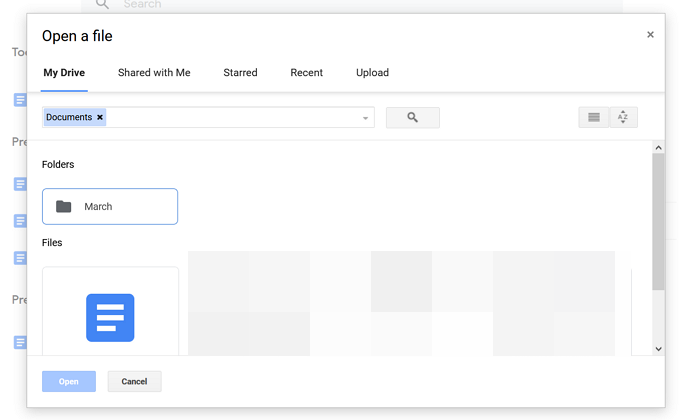
นี่เป็นเทคนิคง่ายๆ ที่ช่วยประหยัดเวลาได้มาก
เราหวังว่าคู่มือนี้จะช่วยคุณสร้างโฟลเดอร์ในGoogle เอกสาร(Google Docs)และเข้าถึงได้จากGoogle เอกสาร (Google Docs)หากคุณมีข้อสงสัยหรือข้อเสนอแนะโปรดแสดงความคิดเห็นด้านล่างในส่วนความคิดเห็น
อ่านต่อไป(Read next) : วิธีผสานและยกเลิกการผสานเซลล์ในตาราง Google(How to merge and unmerge Cells in a Google Doc Table) Doc
Related posts
วิธีการหมุนข้อความในแอปเว็บ Google Sheets
วิธีการสร้าง Drop Cap ใน Google Docs ในไม่กี่นาที
Fix Google Docs Spellcheck ทำงานไม่ถูกต้อง
วิธีการใส่ Text Box ใน Google Docs
วิธีทำ Google Slides loop โดยไม่ต้องเผยแพร่
วิธีรับคืน Menu Toolbar ใน Google Docs
วิธีเพิ่ม Font ถึง Google Docs
Convert Word, PowerPoint, Excel Documents เข้าสู่ PDF ใช้ Google Docs
วิธีการเพิ่ม Page Numbers ใน Google Docs
Google Docs Keyboard Shortcuts สำหรับ Windows 10 PC
วิธีสร้าง Org Chart ใน Google Docs
วิธีการแก้ไข PDF ใน Google Docs บนเว็บ
เทมเพลตประวัติย่อที่ดีที่สุดสำหรับ Google Docs เพื่อสร้าง CV ระดับมืออาชีพ
วิธีการลบ Gridlines จาก A Google Sheet document
วิธีใช้ Header, Footer, และ Footnote ใน Google Docs
วิธีใช้ IF and Nested IF functions ในแผ่น Google
วิธีเพิ่ม Google Keep หมายเหตุถึง Google Docs
วิธีการแปลง Documents เป็น PDF ด้วย Google Docs โดยใช้เบราว์เซอร์
ข้อความที่เกิดขึ้น browser error - Google Docs บน Chrome
วิธีเพิ่ม Watermark ใน Google Docs
